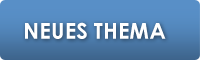Tags
- 3D
- Achsen
- anfänger
- Animation
- Animieren
- armature
- bake
- bevel
- Bforartists
- Bild
- Blender
- Blender 2.8
- bones
- Character
- Cycles
- Eevee
- export
- faces
- Farbe
- fbx
- fehler
- Game
- Game Engine
- Geometry Nodes
- glas
- Haare
- Hardops
- Hilfe
- import
- licht
- Mantaflow
- material
- mesh
- modeling
- modifier
- normal map
- Objekt
- Objekte
- Partikel
- problem
- render
- Rendern
- Rig
- Rigging
- rigid body
- Rotation
- sapling
- sculpting
- Shader
- simulation
- Smoke
- Textur
- Texture
- texturen
- Transparenz
- ue4
- uv
- Uv mapping
- Vertex
- ZBrush
individuelle Schnittkanten erstellen - Blender
13.09.2022 22:27

BlenderHorstDi. 13 Sep. 2022, 22:27 Uhr
Liebe Runde,
um Abwicklungen der Oberfläche eines archäologischen Objektes (SfM-Modell eines prähistorischen Reibsteins, ca. 520.000 verticles, 1.500.000 edges, 1.000.000 faces, 1.000.000 triangles) zu erstellen und im 3D-Raum Texturen zu zeichenen, versuche ich entsprechende Schnittkanten zu erstellen, was mir einfach nicht gelingen will. Meine Idee war, dass ich mit Hilfe des knife-Werkzeugs entsprechende Schnittkanten erstelle, aber es will mir nicht gelingen.
Markiere ich einen entsprechenden Pfad mit dem knife-Werkzeug und drücke ENTER, dann verschwindet dieser.
Klicke ich im "wire"-Modus "mark seam", dann sehe ich das gesamte Modell in rot.
Vielleicht hat von euch jemand eine Idee, was für ein Workflow das gewünschte Ergebnis bringen könnte?
Oder ist es möglich, dass das Modell für Blender einfach zu groß ist?
Vielen Dank und viele Grüße
der BlenderHorst
um Abwicklungen der Oberfläche eines archäologischen Objektes (SfM-Modell eines prähistorischen Reibsteins, ca. 520.000 verticles, 1.500.000 edges, 1.000.000 faces, 1.000.000 triangles) zu erstellen und im 3D-Raum Texturen zu zeichenen, versuche ich entsprechende Schnittkanten zu erstellen, was mir einfach nicht gelingen will. Meine Idee war, dass ich mit Hilfe des knife-Werkzeugs entsprechende Schnittkanten erstelle, aber es will mir nicht gelingen.
Markiere ich einen entsprechenden Pfad mit dem knife-Werkzeug und drücke ENTER, dann verschwindet dieser.
Klicke ich im "wire"-Modus "mark seam", dann sehe ich das gesamte Modell in rot.
Vielleicht hat von euch jemand eine Idee, was für ein Workflow das gewünschte Ergebnis bringen könnte?
Oder ist es möglich, dass das Modell für Blender einfach zu groß ist?
Vielen Dank und viele Grüße
der BlenderHorst

stoNeDi. 13 Sep. 2022, 22:59 Uhr
Hast du schon mal ein Remesh versucht? Entweder retopo von Hand, oder auch automatisch mit Instant Meshes
Details lassen sich mit Texture-Baking, Normalmap vom High-Poly auf das Low-Poly übertragen.
Details lassen sich mit Texture-Baking, Normalmap vom High-Poly auf das Low-Poly übertragen.

BlenderHorstMi. 14 Sep. 2022, 08:31 Uhr
Ahoi stoNe,
Danke für den Tipp, ich werde es gleich ausprobieren. Ansonsten sollte es aber eigentlich mit dem Messer-Werkzeug funktionieren, oder habe ich die Tutorials falsch verstanden?
Danke für den Tipp, ich werde es gleich ausprobieren. Ansonsten sollte es aber eigentlich mit dem Messer-Werkzeug funktionieren, oder habe ich die Tutorials falsch verstanden?

BlenderHorstDo. 15 Sep. 2022, 09:40 Uhr
Danke für die Ergänzung Tilation; ich habe es mit Instant Meshed probiert, aber selbst bei Reduktion um 50% nimmt es zu viele wichtige Details aus der Oberfläche: ein Teil der Pickmarken entlang der Kanten sind danach in Blender nicht mehr im Schlagschatten zu sehen. Wenn ich das Messer-Tool nicht falsch verstehe, dann eignet es sich nicht, um das UV-unwrapping vorzubereiten, richtig? Zudem hat sich noch eine weitere Frage ergeben:
wie kann ich einem Kubus ein UV-map geben, das aus zwei einzelnen Segmenten und vier zusammenhängenden Flächen besteht. Im Grunde möchte ich die Ober- und Unterseite abtrennen und eine Abwicklung der vier vertikalen Flächen erreichen. Ich habe versucht für die beiden Flächen jeweils separate Schnittkanten zu erstellen und eine weitere vertikal an eine der weiteren Kanten entlang laufen zu lassen, aber clicke ich dann "unwrap", bekomme ich im UV-Viewport nichts angezeigt.
wie kann ich einem Kubus ein UV-map geben, das aus zwei einzelnen Segmenten und vier zusammenhängenden Flächen besteht. Im Grunde möchte ich die Ober- und Unterseite abtrennen und eine Abwicklung der vier vertikalen Flächen erreichen. Ich habe versucht für die beiden Flächen jeweils separate Schnittkanten zu erstellen und eine weitere vertikal an eine der weiteren Kanten entlang laufen zu lassen, aber clicke ich dann "unwrap", bekomme ich im UV-Viewport nichts angezeigt.

stoNeDo. 15 Sep. 2022, 12:23 Uhr
Schnittkanten für die Abwicklung werden nicht mit dem Messer erstellt.
Diese müssen zuerst selektiert und anschließend mit [Strg+E] - > "Mark Seam" entsprechend markiert werden.
Diese müssen zuerst selektiert und anschließend mit [Strg+E] - > "Mark Seam" entsprechend markiert werden.

FloMFr. 16 Sep. 2022, 10:28 Uhr
Danke für die Ergänzung Tilation; ich habe es mit Instant Meshed probiert, aber selbst bei Reduktion um 50% nimmt es zu viele wichtige Details aus der Oberfläche: ein Teil der Pickmarken entlang der Kanten sind danach in Blender nicht mehr im Schlagschatten zu sehen. Wenn ich das Messer-Tool nicht falsch verstehe, dann eignet es sich nicht, um das UV-unwrapping vorzubereiten, richtig? Zudem hat sich noch eine weitere Frage ergeben:
wie kann ich einem Kubus ein UV-map geben, das aus zwei einzelnen Segmenten und vier zusammenhängenden Flächen besteht. Im Grunde möchte ich die Ober- und Unterseite abtrennen und eine Abwicklung der vier vertikalen Flächen erreichen. Ich habe versucht für die beiden Flächen jeweils separate Schnittkanten zu erstellen und eine weitere vertikal an eine der weiteren Kanten entlang laufen zu lassen, aber clicke ich dann "unwrap", bekomme ich im UV-Viewport nichts angezeigt.
Genau, das Messer-Tool hat mit dem UV-Unwrapping nur bedingt was zu tun.
Mit dem Knife kannst du in einem bestehenden Mesh Schnitte machen, also bspw. eine viereckige Fläche mit einem "Schnitt" versehen - mit dem Schnitt werden neue Vertices/Edges erstellt, nichts rausgeschnitten oder als Seam fürs Unwrapping markiert. Würde man alle Vertices auf einer Seite des Knife-markierten Schnittes auswählen und löschen, hätte man diese Seite quasi abgeschnitten.
In deinem Eingangspost hört es sich für mich an, als wollest du "Schnittkanten" (-> Seams?) für dein Model festlegen, damit du anständige UVs bekommst.
Bei so einem Scan ist das Ausgangsmodell für ein manuelles UV Unwrapping ziemlich unbrauchbar. Eine automatische Option wäre Smart UV Project (im Unwrap Menü), wobei der Erfolg hier stark von deinem Ziel abhängt. Wie auch bei dem normalen Unwrap (deshalb hat das unwrap bei dir evtl. nicht funktioniert) musst du die Faces deines Meshes auswählen, dann die Unwrap-Option anklicken. Für etwas spezifischere Anwendungen gäbe es auch noch so Dinge wie die "Projections", bspw. "from View", das dir die UV 1:1 wie die Ansicht im Viewport erstellt. So kann man bspw. Teil eines Fotos als Textur auf ein Objekt "projizieren".
Deshalb ist hier vermutlich die Aufarbeitung deines Modelles erforderlich - das ist dann alles von stoNe erwähnte.
Bei "Instant Meshes" hängt Nützlichkeit des Ergebnisses vermutlich stark von den Parametern ab.
Blender hat ebenso eine Remesh-Funktion, die findest du bei ausgewähltem Objekt in den Object Data Properties (im Dreieck angeordnete und mit Linien verbundene Quadrate), mit Voxel (das ganze Modell wird aus kleinen Würfeln nachgebaut) und QuadriFlow-Option.
Im Endeffekt wirst du für gute Ergebnisse um manuelle Anpassungen kaum herumkommen.
Ich arbeite auch regelmäßig mit archäologischen Scans, da erfordert einiges noch viel Fleiß und Zeit.
© 3D-Ring - deutsche 3D Software Community, Archiv 2001 - 2006